
Det finns flera datorprogram som startar direkt när du slår på det, så att det finns tvivel bland användarna av denna plattform hur man gör att Discord inte startar automatiskt, bara när den behöver öppnas.
I den här artikeln, Du kommer att kunna lära dig hur du inaktiverar Discords automatiska startalternativ genom en enkel, praktisk och snabb steg-för-steg-handledning.
Hur man gör att Discord inte startar omedelbart
I denna avdelning Vi kommer att prata om de två sätten att inaktivera automatisk start av Discord på din dator. Den första är från Discord -programmet och den andra från inställningarna för Windows -programvara.
Hur man gör att Discord inte startar från det installerade programmet
Något som kommer som standard när du installerar Discord på datorn är att varje gång det slås på eller startas öppnas programmet.
Denna situation är mycket irriterande och stressande för vissa användare, t.ex.Eller vad vi kommer att lära dig hur du förhindrar att Discord öppnas, bara med samma inställningar.
- Uppenbarligen är det första du bör göra öppna Discord -programmet.
- Hitta "Användarinställningar", representeras av mutter- eller kugghjulsikonen i den nedre vänstra delen.
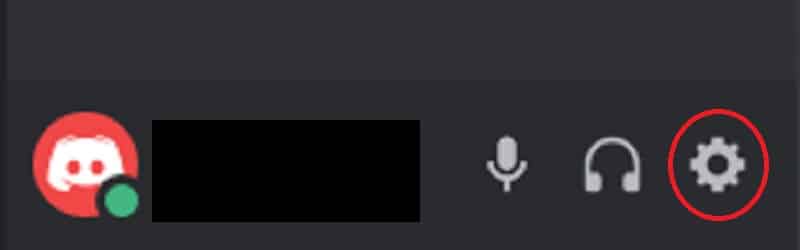
- Välj det och du får en sidofält till vänster.
- Du måste söka och klicka på alternativet «Windows -inställningar» eller «Windows -inställning»
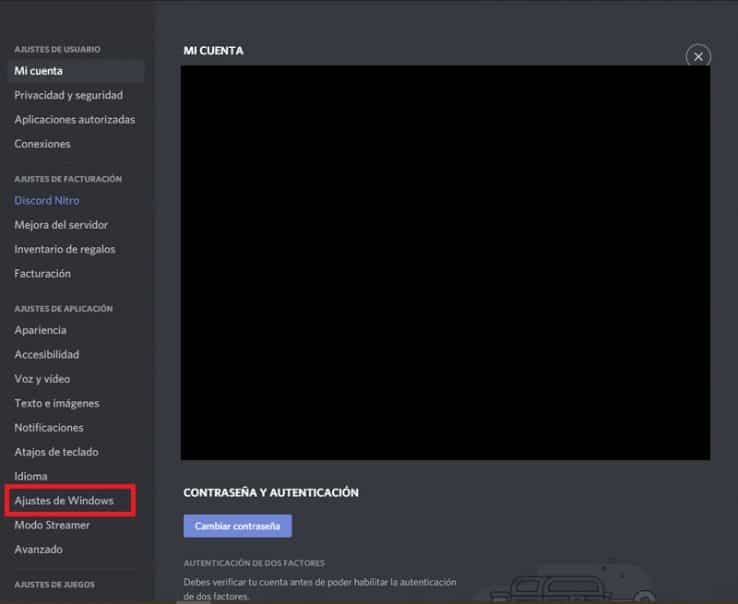
- Efter detta får du flera alternativ i huvudalternativet. Du kommer bara att fokusera på alternativet "Open Discord", som kommer att aktiveras. Du kan se om så är fallet eftersom omkopplaren kommer att vara grön.
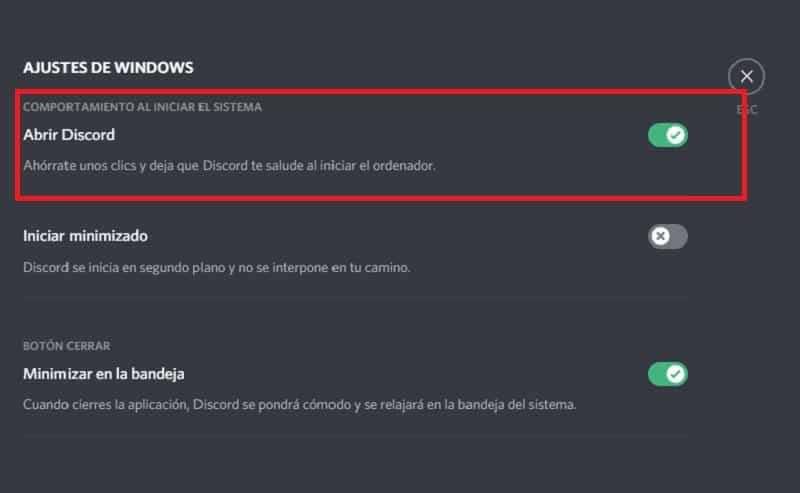
- För att veta hur man gör att Discord inte startar måste du klicka på den gröna omkopplaren, för att stänga av den och göra den grå.
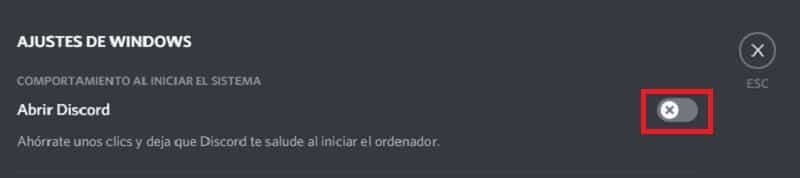
Om du följde dessa steg korrekt startar Discord inte automatiskt nästa gång du startar och startar din dator.
Förhindra att det startar från Windows -inställningar
Även om ovanstående process är enkel, Den här har inte heller många komplikationer, du måste bara vara noga med stegen för att effektivt avaktivera Discord.
- Starta "Aktivitetshanteraren" genom att leta efter det i förstoringsglaset i Windows eller genom att trycka på Ctrl + Alt + Del -tangenterna.
- Så snart fönstret "Aktivitetshanteraren" öppnas, du måste klicka på alternativet «Se mer information»eftersom det bara ger dig en sammanfattningsvy i början.
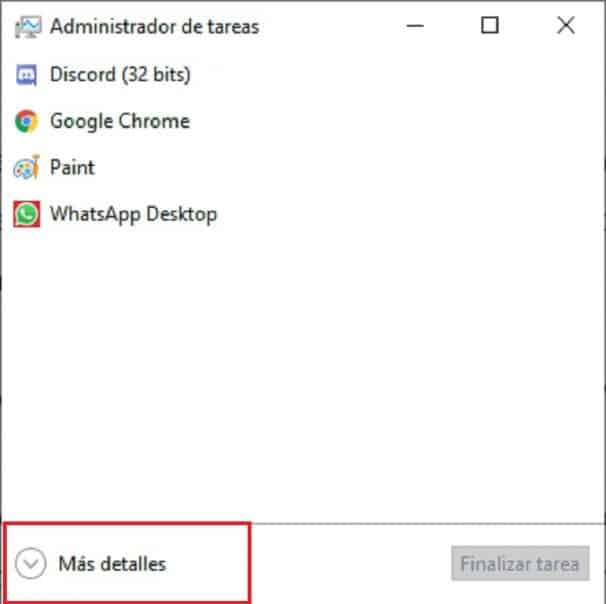
- Har redan överblick, du måste hitta de övre flikarna och välja fliken "Start" eller "Start".

- När du öppnar denna flik Du får en fullständig lista över alla program som kan öppnas automatiskt när datorsystemet startar.
Det finns några som har statusen "Status" eller "Inaktiverad".
- Leta upp Discord i listan. Du kommer att märka att dess status är "aktiverad". Du måste klicka på den och sedan välja alternativet "inaktivera", längst ned till höger på skärmen.
Med detta borde Discord inte starta automatiskt längre. På samma sätt ger detta alternativ från Windows "Aktivitetshanteraren" dig också möjlighet att inaktivera automatisk start av andra program.